クライアントの設定
プリントサーバーと同じネットワーク上のコンピューター(クライアント)で、共有プリンターを使用できるようにします。
|
重要
|
|
コンピューターを起動した際に、必ずAdministratorsのメンバーとしてログオンしてください。
|
|
メモ
|
|
プリントサーバーとクライアントでOSの種類が異なる場合は、「プリントサーバーの設定」を参照して、サーバーにクライアントのOSのドライバーをインストールしてください。
クライアントのドライバーバージョンがプリントサーバー側より古い場合、サーバーのドライバー設定がクライアントに反映されないことがあります。
|
1
[ネットワーク](または[マイネットワーク])から、共有設定しているコンピューター(プリントサーバー)を選択してダブルクリック
2
インストールするデバイスをダブルクリック
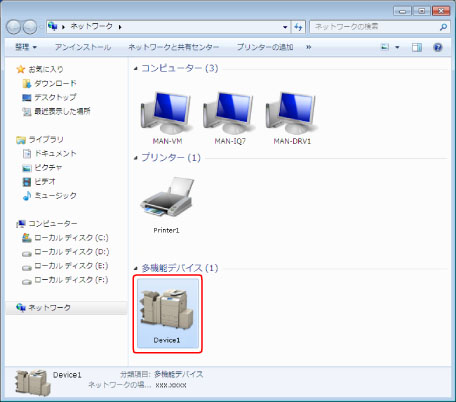
3
表示されたメッセージで、[はい]をクリック
4
ウィザードの指示に従って進む
5
インストールが終了したら、コンピューターを再起動
Windowsコントロールパネルの[デバイスとプリンター](または[プリンタとFAX]/[プリンタ])に、インストールしたプリンターが表示されます。
Windows 10 の場合は、[設定] - [デバイス] - [プリンターとスキャナー] - [プリンター]に、インストールされたデバイスが表示されます。
以上でインストールが終了しました。
「プリンター情報の設定」手順2~7を参照して、お使いのデバイスに適した構成情報に変更してください。